윈도우 10이 업데이트되면서 윈도우 디펜더의 성능이 크게 향상되었습니다. 하지만 CPU나 메모리 무제한 사용량 버그 등은 아직 남아있는 것 같습니다. 알 수 없는 이유로 CPU 및 메모리 사용률이 크게 증가합니다. 몇 가지 설정만으로 이를 해결할 수 있습니다.
현재 Windows 10 작업 관리자 창입니다. Antimalware 윈도우 디펜더 안티바이러스 서비스 메모리 사용량이 755MB/s 정도로 표기됩니다. 이것도 어떤 의미에서는 많지 않지만 엣지 브라우저 창을 많이 열거나 작업을 병행하면 작업 창이 저절로 닫히는 현상이 가끔 발생합니다. CPU 프로세서 사용량 증가와 안티바이러스 서비스 충돌 여부도 고려해야 합니다.|CPU 프로세서 이용률 줄이기

해결 방법은 간단한데요. 창 시작 키 + S 또는 시작 바 탐색 창을 이용하여 “그룹”→”그룹 정책 편집”을 클릭합니다. 그러면 다음과 같은 ‘로컬 그룹 정책 에디터’라는 창이 나타납니다.
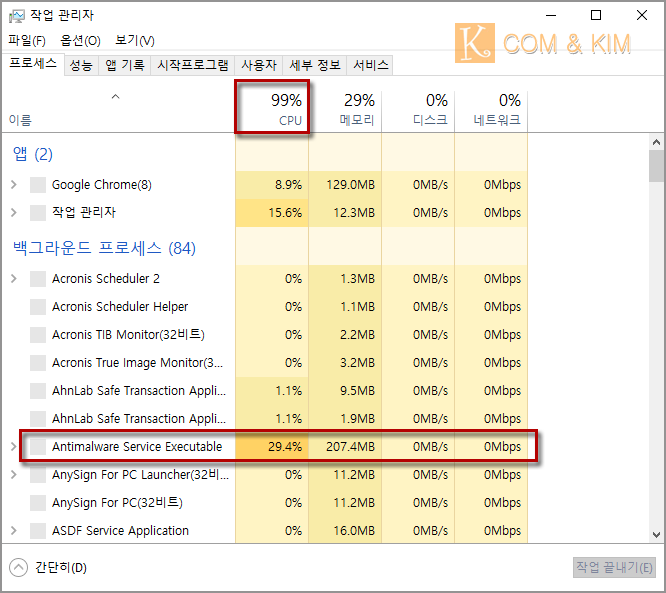
여기서 관리 템플릿→Windows 컴포넌트→Microsoft Defender 바이러스 백신→스캔 디렉토리 메뉴를 클릭합니다.
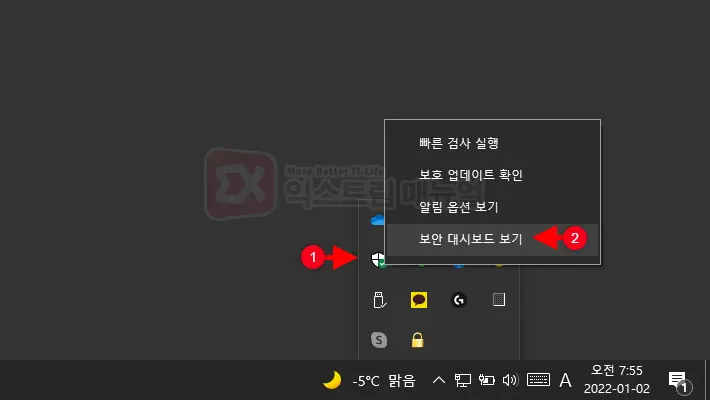
그러면 Specify the maximum percentage of CPU~ 라는 명령어 메뉴를 찾을 수 있습니다. 이것을 더블 클릭하면, “검사중에 최대 CPU 사용량 지정” 옵션이 표시됩니다. 5%~10%를 권장하고 있고, 저는 5%로 설정 후 사용 중입니다. 사용 환경에 맞게 이 범위 내에서 조절하면 될 것 같습니다.| 메모리 사용률을 낮추다
다음은 메모리 사용률 감소입니다. 역시 사용법은 간단한데요. 마찬가지로 키보드의 윈도우 키+S나 검색창에 ‘바이러스’라고 검색하면 ‘바이러스 및 위협 방지’가 표시됩니다.

그 후, 바이러스 및 위협 방지 설정→”설정 관리”에 들어가면, “제외 추가 또는 삭제”라고 하는 메뉴가 표시됩니다. 여기서 몇 가지 작업만 해주시면 됩니다.
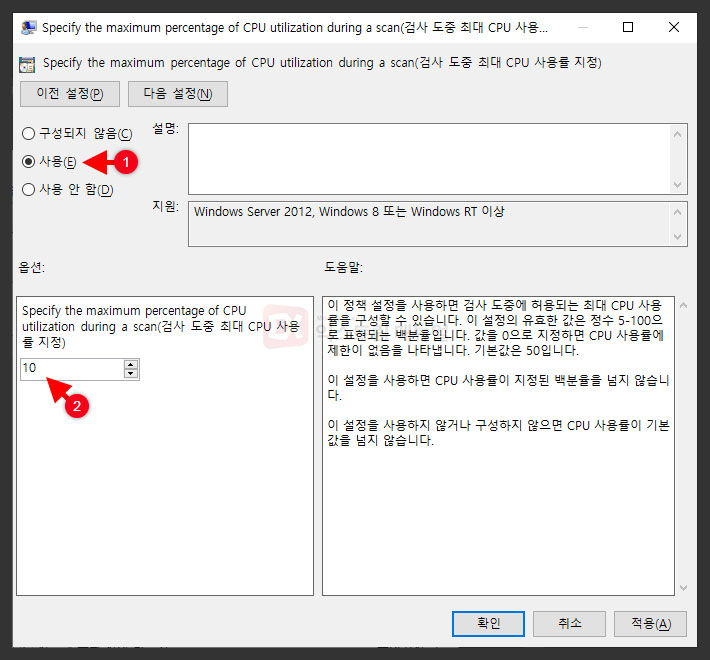
윈도우 디펜더 제외 기능은 말 그대로 안티바이러스 서비스에 영향을 받지 않도록 하는 것입니다. “제외 또는 추가”→”파일” 메뉴를 클릭하고 Windows Defender 해당 폴더에서 MsMPEng.exe (C:\Program Files/Windows Defender/) 파일을 추가해 주세요.그런 다음 “제외사항 추가”→”프로세스”를 클릭하고 프로세스 이름 입력란에 “Antimalware Service Executable”을 기입하십시오.그 후, 재부팅하면, 앞서 설정한 값이 반영되어 Windows 10을 사용할 수 있게 됩니다. 755MB/s 메모리 사용량에서 195MB/s로 메모리 사용량이 줄었네요. 특정 그래픽 프로그램 사용 중 메모리 버그 등으로 윈도우가 닫히거나 윈도우 디펜더와의 충돌 현상이 보고되기 때문에 좋은 방법이라고 생각합니다. 몇 가지 간단한 설정으로 최적화할 수 있으니 CPU 프로세싱 이용률 및 메모리 증가 현상이나 감소를 원한다면 그 방법을 사용해 보세요.그 후, 재부팅하면, 앞서 설정한 값이 반영되어 Windows 10을 사용할 수 있게 됩니다. 755MB/s 메모리 사용량에서 195MB/s로 메모리 사용량이 줄었네요. 특정 그래픽 프로그램 사용 중 메모리 버그 등으로 윈도우가 닫히거나 윈도우 디펜더와의 충돌 현상이 보고되기 때문에 좋은 방법이라고 생각합니다. 몇 가지 간단한 설정으로 최적화할 수 있으니 CPU 프로세싱 이용률 및 메모리 증가 현상이나 감소를 원한다면 그 방법을 사용해 보세요.

